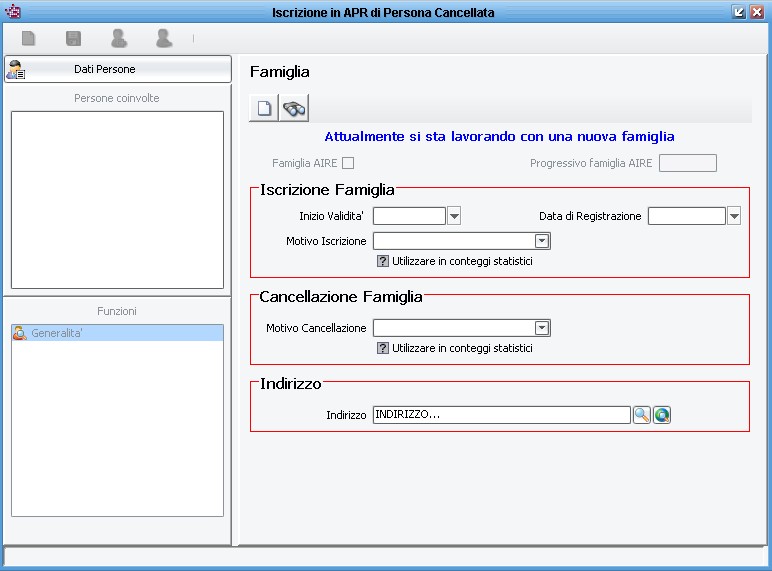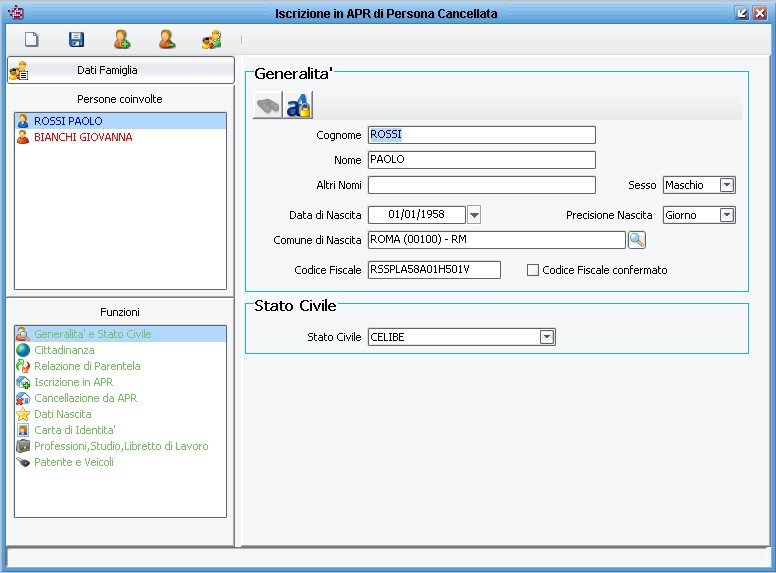Iscrizione in APR di persona cancellata
Premessa
Questo è un programma di utilità che non deve essere usato per la normale attività dellâUfficio Anagrafe, ma solo per attività di manutenzione straordinaria.
Si raccomanda di impostare i permessi affinché solo lâamministratore possa utilizzare questa funzione.
Iscrizione in APR
Permette di inserire individui in APR che risultino cancellati (per morte, emigrazione, etc.).
Maschera di presentazione del programma:
Soggetto cancellato da inserire in famiglia non presente in Anagrafe
Impostare i seguenti dati:
- Iscrizione famiglia: specificare la data di validità , di registrazione e il motivo di iscrizione della famiglia in Anagrafe.
- Cancellazione famiglia: specificare il motivo di cancellazione della famiglia dallâAnagrafe.
- Indirizzo: impostare lâindirizzo completo anche di numero civico: se lâindirizzo non esiste verrà creato in automatico previo messaggio di conferma, se lâindirizzo esiste ed è occupato da unâaltra famiglia o convivenza viene comunque chiesta conferma se si vuole creare una nuova famiglia allâindirizzo impostato.
Soggetto cancellato da inserire in famiglia o convivenza presente in Anagrafe
Premere sul tasto ![]() posto sotto la dicitura âFamigliaâ e cercare la famiglia (o convivenza) desiderata inserendo il nominativo di un suo componente.
posto sotto la dicitura âFamigliaâ e cercare la famiglia (o convivenza) desiderata inserendo il nominativo di un suo componente.
Inserimento dei dettagli
Premere sul tasto ![]() per inserire i dati relativi al primo nominativo della famiglia (o convivenza) da inserire: i vari dettagli vengono visualizzati nel settore posto in basso a sinistra denominato âFunzioniâ.
Naturalmente le funzioni vengono aggiornate in base allo stato civile della persona inserita, con possibilità di aggiungerle od eliminarle cliccando con il tasto destro del mouse nellâapposito spazio funzioni (in basso a sinistra).
per inserire i dati relativi al primo nominativo della famiglia (o convivenza) da inserire: i vari dettagli vengono visualizzati nel settore posto in basso a sinistra denominato âFunzioniâ.
Naturalmente le funzioni vengono aggiornate in base allo stato civile della persona inserita, con possibilità di aggiungerle od eliminarle cliccando con il tasto destro del mouse nellâapposito spazio funzioni (in basso a sinistra).
I dettagli da inserire sono:
GENERALITA' E STATO CIVILE
se per il nominativo bisogna inserire una parte del cognome in minuscolo, premere sul tasto ![]() per permettere la scrittura anche in minuscolo.
per permettere la scrittura anche in minuscolo.
Data di nascita: con il doppio click viene proposta la data odierna.
Precisione nascita: in automatico viene proposto il Giorno; se si vuole considerare il mese o lâanno click su ![]() e scelta del dato. Nelle stampe di certificati o statistiche il campo data uscirà come nellâesempio riportato: --/04/1967 (Mese).
e scelta del dato. Nelle stampe di certificati o statistiche il campo data uscirà come nellâesempio riportato: --/04/1967 (Mese).
Comune di nascita: è possibile impostare anche la località estera di nascita o un comune storico, ricercata nell'apposita tabella, in funzione della data di nascita dell'individuo.
CITTADINANZA
Impostare il nome dello stato; ad esempio â Italia, Germania, Francia eccâ¦
Oppure impostare la sigla dello stato. Esempio III (Italia) DDD (Germania)
à possibile inserire anche unâaltra cittadinanza: click su ![]() (inserisci nuova rigaâ¦) e impostare un nuovo stato.
Per cancellare una cittadinanza click su
(inserisci nuova rigaâ¦) e impostare un nuovo stato.
Per cancellare una cittadinanza click su ![]() (cancella riga selezionata).
(cancella riga selezionata).
RELAZIONE DI PARENTELA
Relazione di parentela: il primo dettaglio che si deve impostare automaticamente risulta intestatario, per gli altri dettagli deve essere scelta la relazione con lâintestatario.
ISCRIZIONE IN APR
In questa maschera vengono digitati i dati relativi allâiscrizione in APR.
Inizio validità : inserire la data di iscrizione in APR (per nascita, immigrazione, ricomparsa, etc.).
Data di Registrazione: inserire la data di definizione della pratica di iscrizione in APR.
Descrizione motivo: deve essere specificato se motivo iscrizione = ALTRI MOTIVI.
Utilizzare in conteggi statistici: spuntare la casella se il nominativo deve essere conteggiato nelle statistiche ISTAT.
DATI CANCELLAZIONE APR
Dopo aver impostato tutte le persone coinvolte nella cancellazione, nel settore posto in basso a sinistra denominato âFunzioniâ selezionare âCancellazione da APRâ e inserire i dati, tenendo presente che:
Inizio validità : inserire la data di cancellazione in APR (per morte, emigrazione, irreperibilità , etc.).
Data di Registrazione: inserire la data di definizione della pratica di cancellazione in APR.
Descrizione motivo: deve essere specificato se motivo iscrizione = ALTRI MOTIVI.
Utilizzare in conteggi statistici: spuntare la casella se il nominativo deve essere conteggiato nelle statistiche ISTAT.
MORTE
Se motivo di cancellazione = MORTE, verrà visualizzato il dettaglio per inserire gli estremi dellâatto di morte. Nel caso che la procedura anagrafe sia collegata con lo stato civile questa maschera sarà già compilata con i dati provenienti dal relativo atto di stato civile.
Comune atto: doppio click riporta in automatico la località di morte.
Anno: doppio click riporta in automatico lâanno di morte.
DATI DI NASCITA
In questa maschera vengono digitati gli estremi dellâatto di Nascita. Nel caso che la procedura anagrafe sia collegata con lo stato civile questa maschera sarà già compilata con i dati provenienti dal relativo atto di stato civile.
Comune atto: doppio click riporta in automatico la località di nascita.
Anno: doppio click riporta in automatico lâanno di nascita.
Quando si inseriscono ad esempio 2 figli ed è necessario impostare la paternità e maternità si può utilizzare per la seconda persona che si inserisce il tasto ![]() posto vicino al padre e la madre.
posto vicino al padre e la madre.
DATI DI MATRIMONIO
In questa maschera vanno digitati gli estremi relativi allâatto di matrimonio. Nel caso che il coniuge sia stato già inserito in anagrafe e i suoi estremi dellâatto di matrimonio siano stati correttamente compilati la procedura riporta gli stessi in questa maschera.
Comune atto: doppio click riporta in automatico la località di matrimonio.
Anno: doppio click riporta in automatico lâanno di matrimonio.
DATI DI VEDOVANZA
Comune atto: doppio click riporta in automatico la località di vedovanza.
Anno: doppio click riporta in automatico lâanno di vedovanza.
DATI DI DIVORZIO
Anno sentenza / Anno: doppio click riporta in automatico lâanno di sentenza.
DOCUMENTO DI SOGGIORNO
Se si inserisce una persona che ha cittadinanza straniera, verrà visualizzato il dettaglio per inserire i dati relativi al permesso o carta di soggiorno.
Data di rilascio: è la data di rilascio del documento di soggiorno.
Rinnovato il: data in cui viene effettuato il rinnovo del permesso di soggiorno.
Scade il: data in cui scadrà il permesso di soggiorno.
Numero: numero del documento di soggiorno.
Questura di rilascio: questura che rilascia il documento di soggiorno
Tipo di documento: tipologia del documento di soggiorno (permesso o carta).
Ricevuta del: data in cui l'ufficio anagrafe riceve la richiesta di rinnovo dal cittadino straniero.
Comandi utilizzabili:
![]() : permette di cercare un documento di soggiorno già presente in anagrafe. La ricerca può essere effettuata per numero documento o per intestatario del documento stesso.
: permette di cercare un documento di soggiorno già presente in anagrafe. La ricerca può essere effettuata per numero documento o per intestatario del documento stesso.
![]() : permette di scegliere un documento tra quelli inseriti nella transazione corrente (di un altro componente della famiglia appena inserito).
: permette di scegliere un documento tra quelli inseriti nella transazione corrente (di un altro componente della famiglia appena inserito).
PROFESSIONI, TITOLI DI STUDIO, LIBRETTO DI LAVORO
Condiz. Professionale: impostare la condizione Professionale o richiamarla con lâapposito tasto ![]() . Le seguenti tabelle possono essere aggiornate.
. Le seguenti tabelle possono essere aggiornate.
Professione: impostare la Professione o richiamarla con lâapposito tasto ![]() . Questa tabella può essere aggiornata.
. Questa tabella può essere aggiornata.
Titolo di studio: impostare il titolo di studio o richiamarlo con lâapposito tasto ![]() . Questa tabella può essere aggiornata.
. Questa tabella può essere aggiornata.
PATENTE E VEICOLI
Veicoli: per inserire il veicolo cliccare su ![]() (inserisci nuova riga)
(inserisci nuova riga)
![]() impostare la targa del veicolo, il tipo del mezzo e il possesso. Se la persona è proprietaria di più mezzi premere di nuovo su
impostare la targa del veicolo, il tipo del mezzo e il possesso. Se la persona è proprietaria di più mezzi premere di nuovo su ![]() e inserire un nuovo mezzo.
e inserire un nuovo mezzo.
PENSIONI
Per inserire la pensione operare nel modo seguente: cliccare su ![]() Impostare la data del rilascio, il numero della pensione, il tipo pensione, cercandola eventualmente con il tasto
Impostare la data del rilascio, il numero della pensione, il tipo pensione, cercandola eventualmente con il tasto ![]() .
Se la persona è intestataria di più pensioni premere di nuovo sul simbolo
.
Se la persona è intestataria di più pensioni premere di nuovo sul simbolo ![]() e inserirne unâaltra.
e inserirne unâaltra.
Inserimento di altri componenti
Per inserire eventuali altri individui che devono essere inseriti nella famiglia (o convivenza) premere sullâapposito tasto ![]() e immettere tutti i dati.
e immettere tutti i dati.
Visualizzazione e memorizzazione dei dati inseriti
A conclusione dellâinserimento dei dettagli si possono visualizzare tutti i dati inseriti e avere un elenco delle persone inserite con possibilità di variazione.
Questa maschera consente di muoversi con il mouse su qualsiasi nominativo (persone coinvolte â in alto a sinistra) e anche su qualsiasi funzione (funzioni â in basso a sinistra) con possibilità di variazione.
Per visualizzare i dati dellâindirizzo premere sul tasto ![]() .
.
Per rimuovere un persona precedentemente inserita premere sullâapposito tasto ![]() .
.